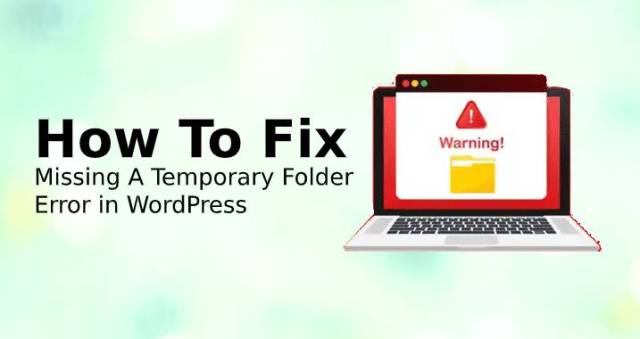
网站开发的用户体验和工作可能会因多种问题而中断。 这 '缺少临时文件夹' 问题是其中之一,也是最令人沮丧的问题之一。 就像其他问题一样,这个问题也有解决方案。
发生此错误时,用户或管理员将无法在 WordPress 中上传任何特定文件。 这意味着您安装插件、主题和上传任何图像的操作都将停止。
这是一个严重的问题,但可以通过修改服务器中的一些文件来解决。 在这篇简短的文章中,我们已经涵盖了解决这个问题的方法。 让我们首先了解更多有关此错误的信息。
了解错误
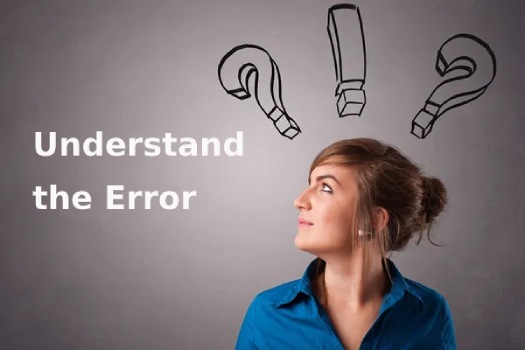
这是同类错误之一,其中包括大量 PHP 设置、多个服务器端文件夹权限和功能。 因此,向任何人解释“缺少临时文件夹错误或问题”本身就是一个复杂的过程。
用简单的话来说,可以说这个错误是在'temp'文件夹丢失的情况下发生的。 您可能会不小心从服务器中删除它,或者删除可能是由于服务器故障。 托管服务器设置了文件夹权限,这也可能是由该权限引起的。
您上传到 WordPress 的任何文件都首先存储在一个临时位置,然后再将其放置在适当的位置。 此位置位于网站的服务器上。 您要安装的任何主题或插件都将首先存储在临时文件夹中。 将其存储在那里后,系统将为其创建一个新的适当位置并将其移动到那里。
现在由于任何情况,当这个位置丢失时,它会干扰正常过程并停止操作。
修复错误
必须编辑核心 WordPress 文件以修复此错误。 这只能通过登录到您的网站服务器来完成。 强烈建议在执行此任务之前备份重要文件。 如果您已经设置了自动备份,那么您就可以开始了。
第 1 步:登录服务器
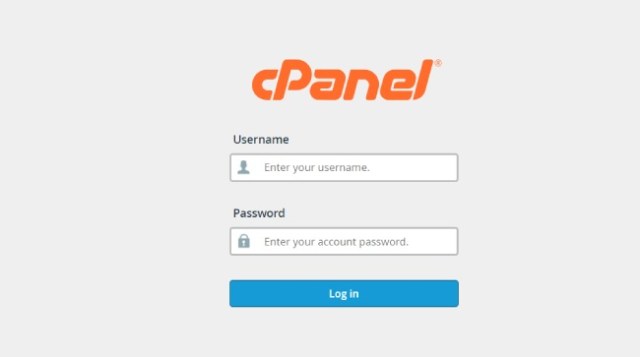
要登录到服务器,您可以使用两种方式。 您可以选择 FTP 客户端应用程序或将 cPanel 用于网络托管服务。 我们在这里使用 cPanel 进行演示。 使用 FTP 客户端应用程序时,过程保持不变。
在您网站 URL 的末尾,键入 /cpanel 以登录到您的服务器。 例如,www.sktthemes.org/cpanel
在下一步中,输入正确的用户名和密码凭据。 凭据由您的托管服务器提供给您。 如果您不记得它,您可以查看欢迎电子邮件。 在注册期间的欢迎电子邮件中,您将找到详细信息。
第二步:找到配置文件
成功登录 CPanel 后,打开文件管理器应用程序。 在管理器中查找 public.html 文件夹并导航到它。 在这个位置,你会发现 wp-config.php 文件。 WordPress 系统的所有配置都由这个核心文件处理。
现在,右键单击 wp-config.php 文件后选择编辑。 现在将以下代码行粘贴到停止核心编辑的代码之前。 文件中会明确提及。
定义('WP_TEMP_DIR',dirname(_FILE_).'/wp-content/temp/');
要保存更改,请单击“保存”按钮,代码将被保存。 通过这样做,将为 WordPress 定义临时位置。 这将有助于系统轻松找到它。
第 3 步:创建文件夹
在最后一步中再次导航到 public.html。 打开 WP 内容。 在这里创建一个新文件夹并将其重命名为“temp”。
这三个简单的步骤将修复“缺少临时文件夹”错误。 上传受影响网站上的任何文件以检查问题是否已解决。
WordPress 中的缺少临时文件夹错误使上传图像变得困难。 此外,它会在添加插件或更新主题时导致错误。 如果您在 WordPress 网站上遇到错误,则需要正确修复它。
这个缺少临时文件夹错误的原因是什么?
如果您在 WordPress 托管区域中的 PHP 设置不正确,则您的站点上可能会出现“缺少临时文件夹”错误。
PHP 的一项特定设置可以更轻松地定义临时文件夹,这有助于存储 WordPress 的临时数据。 数据在保存到首选位置之前被存储。
当您上传图像,或者尝试从插件或 WordPress 核心安装或更新它时,临时文件夹需要使用 WordPress 访问。
如果您的服务器的 PHP 没有定义文件夹位置,那么 WordPress 将无法访问并生成“缺少临时文件夹”错误。
你如何解决它?
如果你真的想修复这个错误,你必须从 WordPress 区域的文件中编辑 config.php。 您可以这样做:
- 借助 FTP 客户端或文件管理器将其连接到您的网站。 您可以从 cPanel 仪表板或主机帐户执行此操作。
- 然后你需要从wp-config.php文件中找到它,然后你需要编辑它。
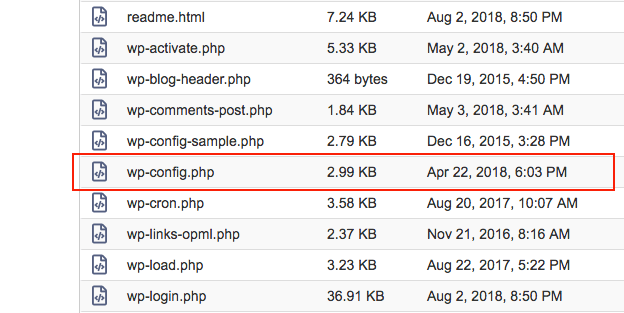
- 然后,您可以在收到消息之前将代码复制粘贴到文件中,“这一切都停止编辑了! 祝博客愉快。”
define (‘WP_TEMP_DIR’, dirname (_FILE_). ‘/wp-Content/ temp/’);
- 现在您需要保存更改
- 将 wp-config.php 文件上传到您的网站区域
- 现在你需要去 / wp-content/folder
- 通过创建一个名为 Temp 的新文件夹来完成它
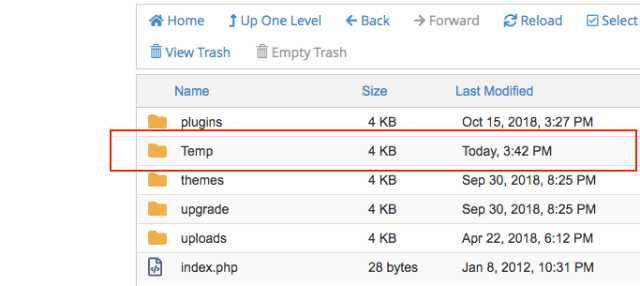
现在您可以访问 WordPress 管理区域并再次上传图像。
您如何解决问题?
如果上述解决方案无法解决,那么您可以检查 wp-content 文件夹中的目录权限。 它需要 755 权限。

